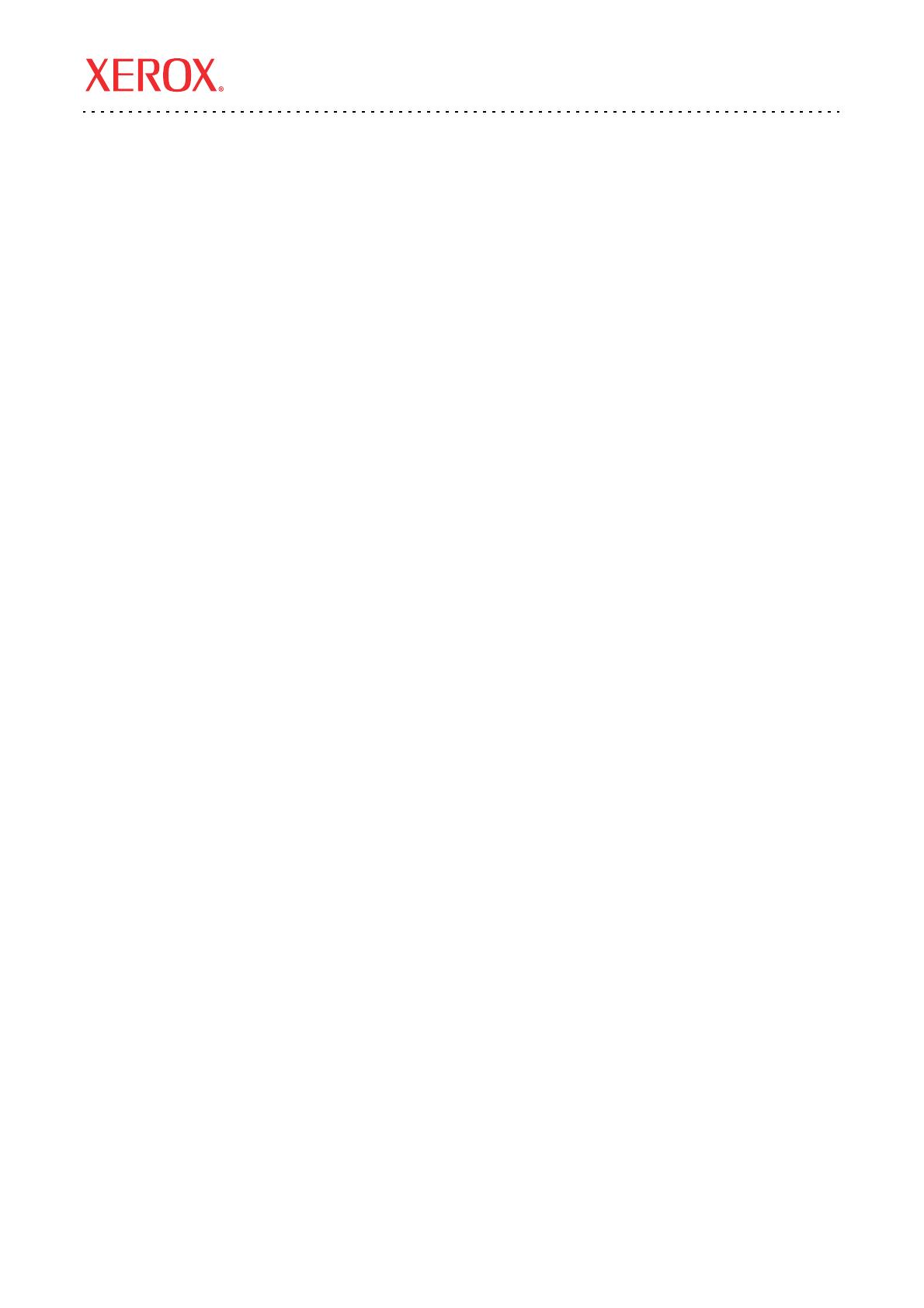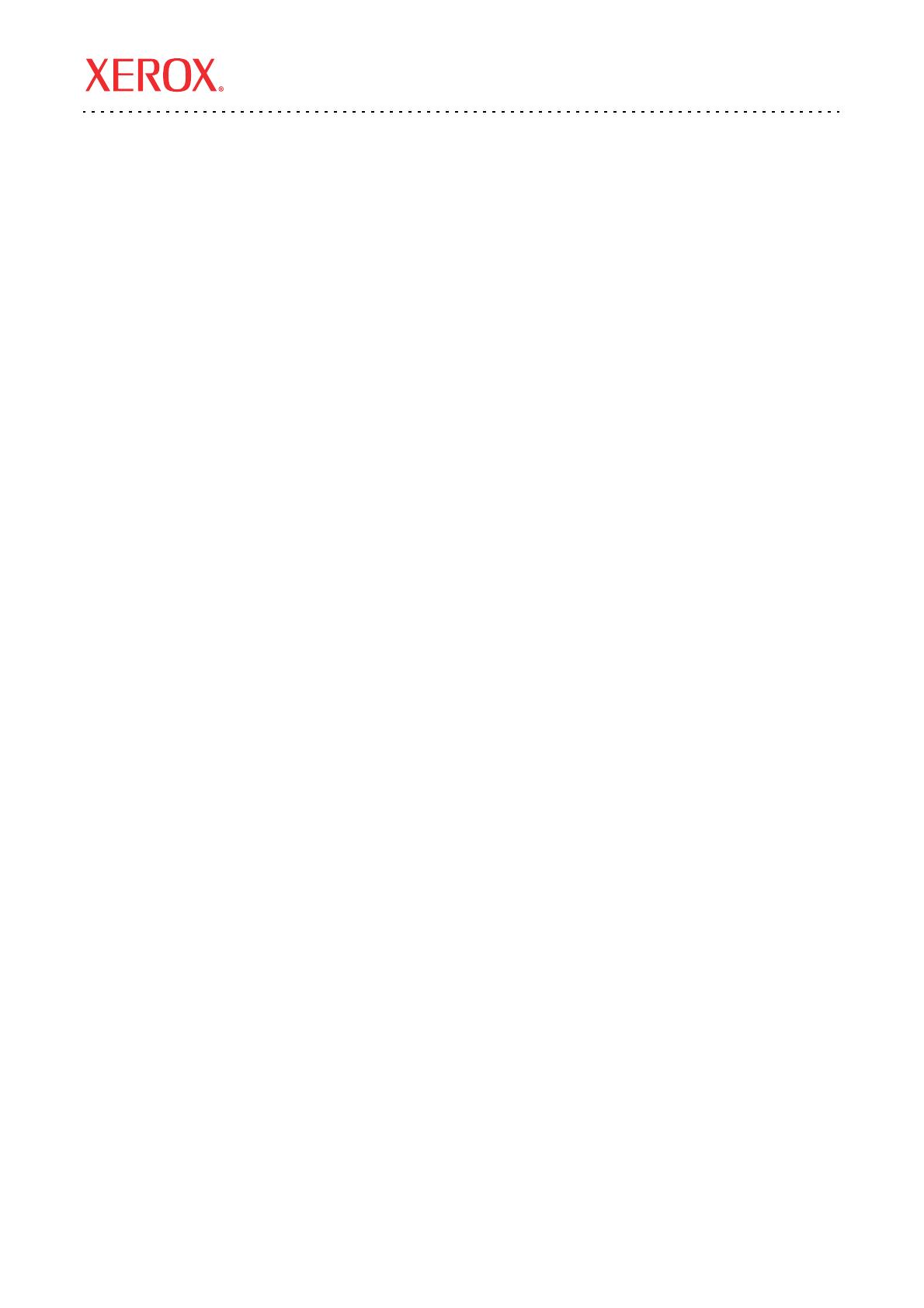
Xerox WorkCentre
®
M123/M128/133
Xerox WorkCentre
®
Pro 123/128/133
Copyright © 2005, 2004 Xerox Corporation. Todos os direitos reservados.
21
Este guia contém instruções para a:
■ Configuração rápida da rede (DHCP) na página 21
■ Configuração rápida da rede (IP estático) na página 23
Configuração rápida da rede (DHCP)
O Guia do Administrador do Sistema contém informações detalhadas sobre configuração de rede.
Este documento destina-se à configuração da rede usando TCP/IP. Se estiver usando o Novell IPX,
consulte o Guia do Administrador do Sistema para obter os procedimentos de configuração.
Pré-requisitos para a configuração rápida da rede usando TCP/IP
1. Verifique se alguma rede operacional existente que utilize TCP/IP está disponível.
2. Verifique se o cabo Ethernet está conectado no dispositivo multifuncional e em uma porta Ethernet
operacional da rede.
Nota:
O cabo Ethernet é do tipo RJ45 e não é fornecido pela Xerox.
Configuração de um endereço IP via DHCP
Na inicialização, o dispositivo multifuncional adota o DHCP como padrão para obter suas configurações de
rede. Um servidor DHCP envia um endereço IP, bem como outras configurações para o dispositivo. Se você
utilizar um servidor DHCP para alocar um endereço IP para o dispositivo, proceda da seguinte forma:
Procedimento para a configuração rápida da rede usando TCP/IP
1. Ligue o dispositivo.
2. Espere mais ou menos um minuto para que o dispositivo negocie um endereço IP.
3. Imprima a Lista de Configurações do Sistema.
a. Pressione o botão Status da Máquina no dispositivo.
b. Selecione Imprimir Relatório/Lista.
c. Selecione Configurações do Modo de Impressão.
d. Selecione Lista de Configurações – Itens Comuns.
e. Pressione o botão Iniciar.
Guia de Configuração Rápida
da Rede